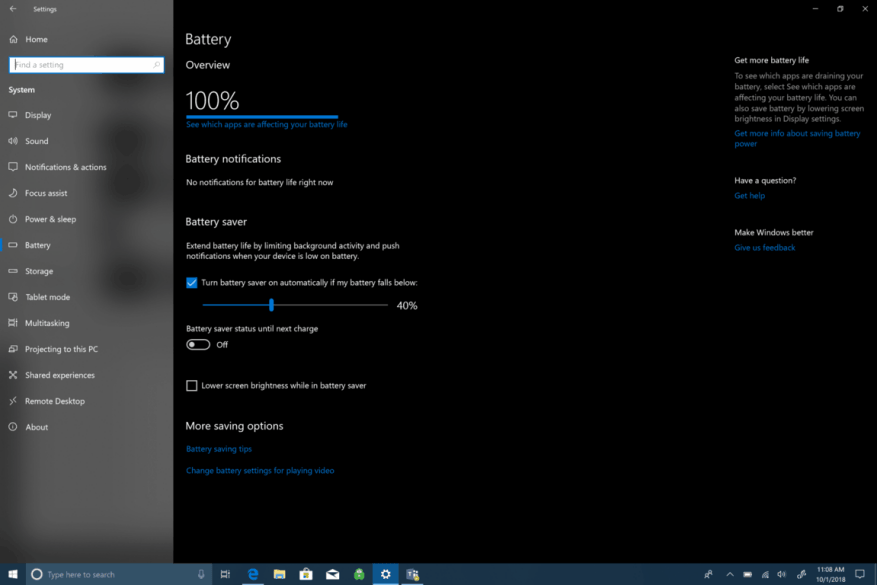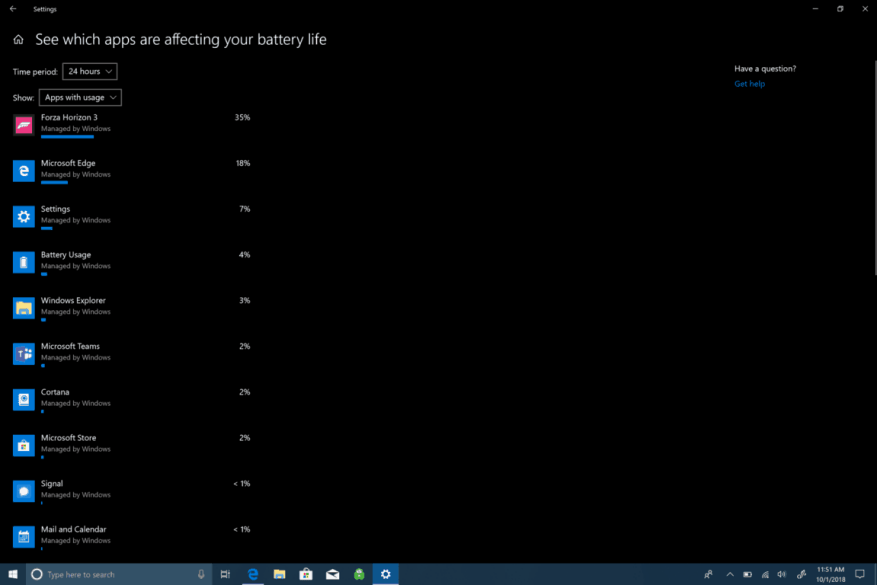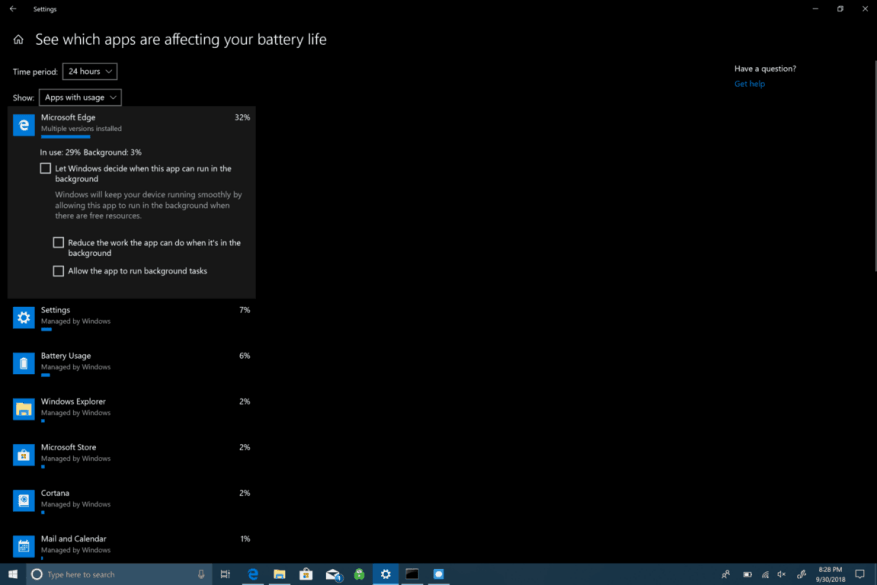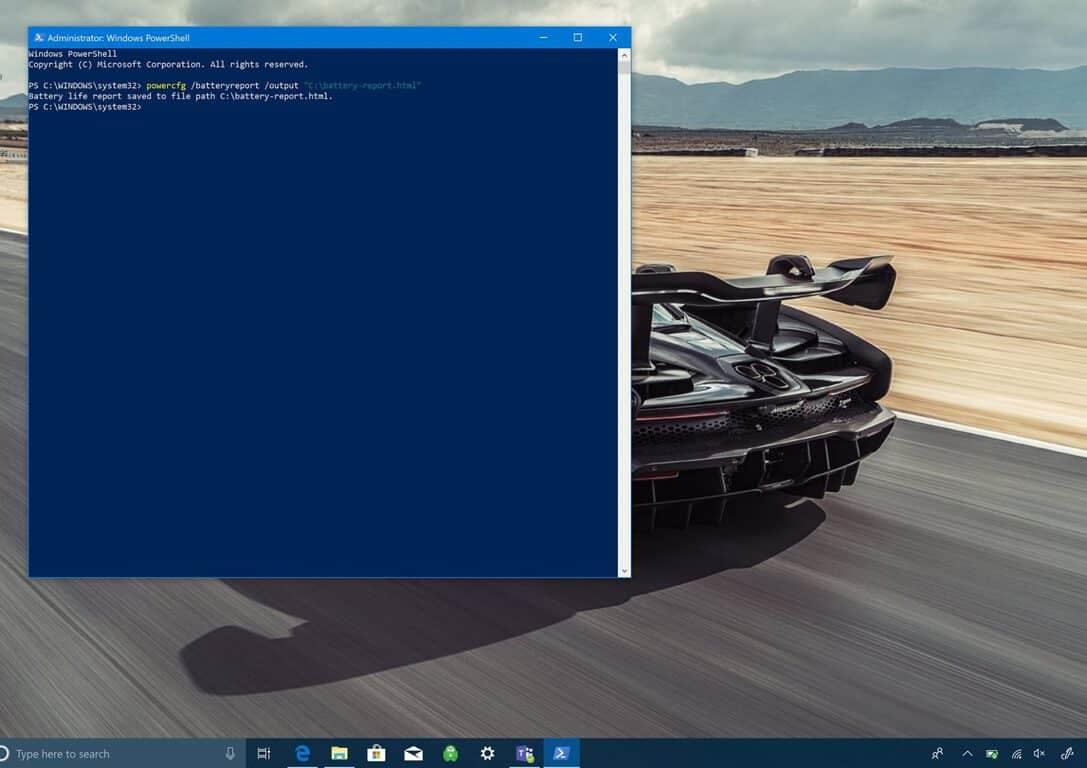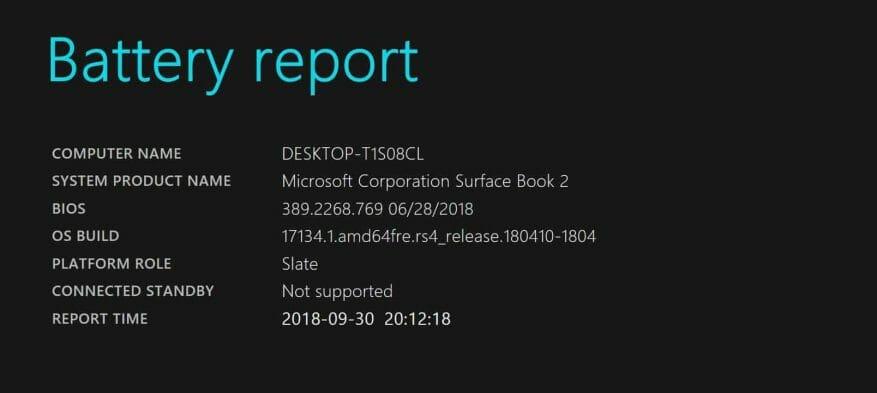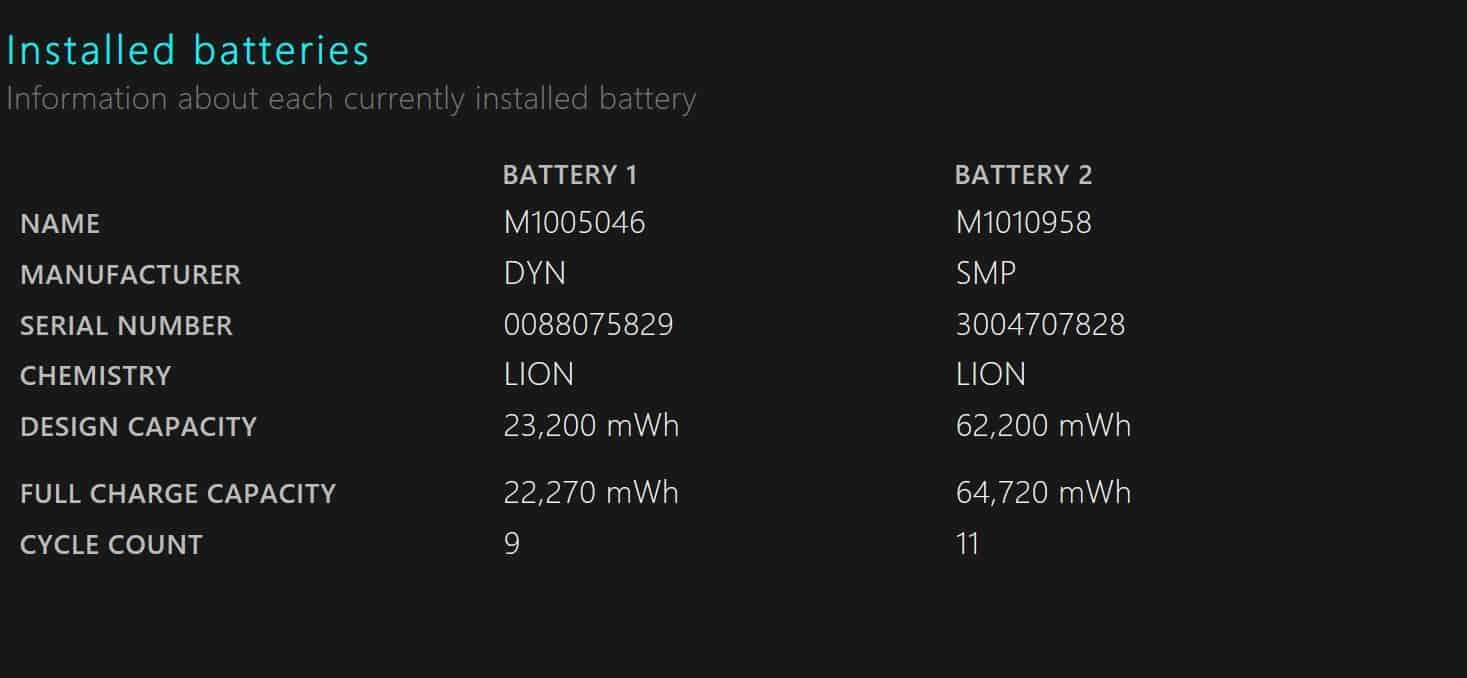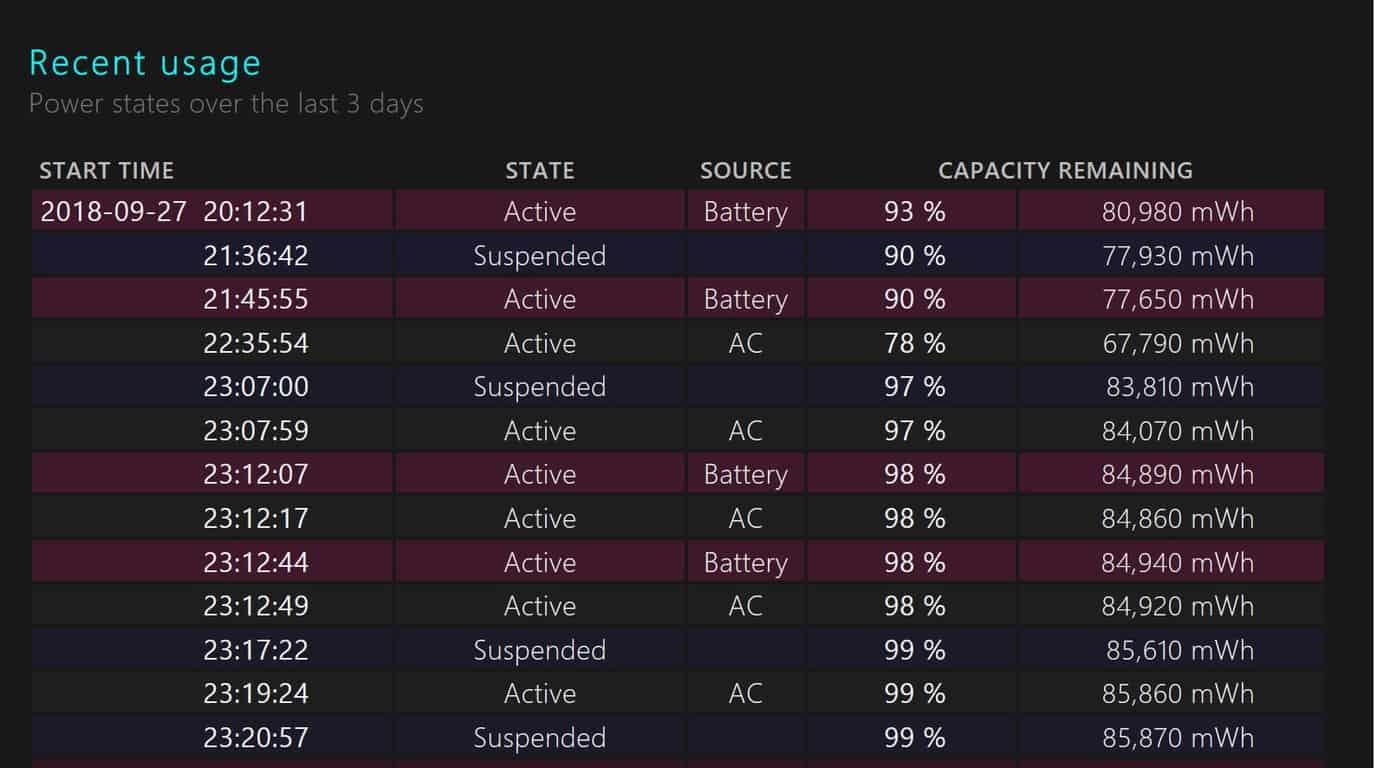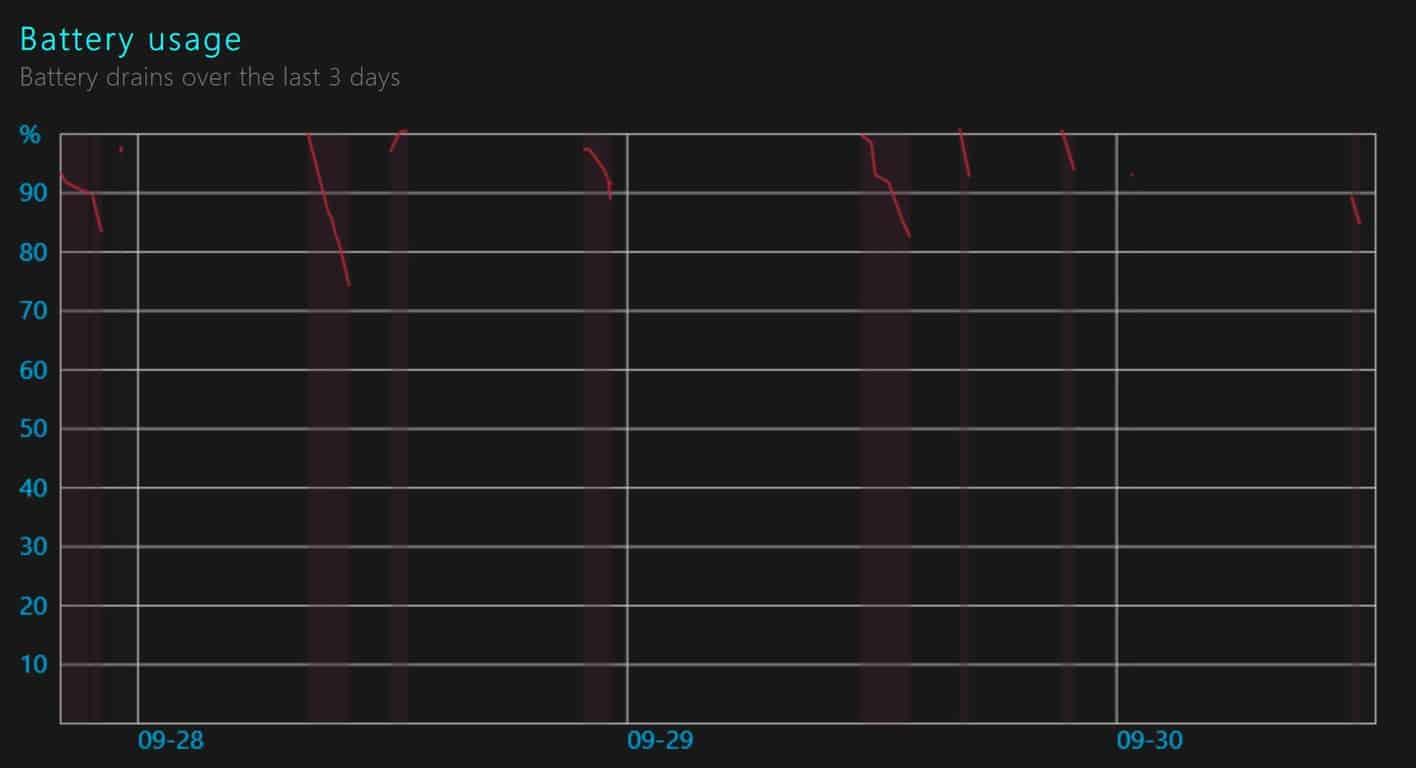Az akkumulátor élettartama gyakran kényes téma lehet, mivel azt befolyásolja a Windows 10 rendszerű számítógép használata. A játék gyorsan lemeríti az akkumulátort, de az általános webböngészés (böngészőtől függően) és a szövegszerkesztés sokkal tovább tart, amíg lemeríti az akkumulátort. Sajnos a Microsoft már nem adja meg a saját hardverükön hátralévő becsült időt, így nehéz megmondani, mennyi akkumulátor van még hátra. Meg kell jegyezni, hogy ez a teszt nyilvánvaló okokból nem működik Windows 10 asztali számítógépeken, és ez a teszt csak hordozható Windows 10 eszközökre vonatkozik, beleértve a laptopokat is.
Ha kíváncsi arra, hogy mely alkalmazások befolyásolják az akkumulátor élettartamát a Windows 10 rendszerű számítógépen, néhány dolgot megtehet. Számos egyedi lehetőség áll rendelkezésre annak ellenőrzésére, hogy mi befolyásolja a Windows 10 számítógép akkumulátorának élettartamát. Először is ellenőrizheti, hogy mely alkalmazások befolyásolhatják negatívan az akkumulátor élettartamát.
- Menj Beállítások.
- Menj Rendszer.
- Menj Akkumulátor.
Alatt Akkumulátor, lépjen a „Tekintse meg, mely alkalmazások befolyásolják az akkumulátor élettartamát” szakaszt, amely közvetlenül az akkumulátor-üzemidő százaléka alatt található, ahogy az az alábbi képen látható.
Megjelenik a Windows 10-alkalmazások listája és az általuk használt erőforrások listája. Az időtartam 6 óra, 24 óra és 1 hét között mozog, és megjelenítheti az alkalmazásokat használat szerint, az összes alkalmazást vagy a mindig engedélyezett alkalmazásokat.
Ha valamelyik alkalmazásra rákattint, további lehetőségeket kap annak szabályozására, hogy az alkalmazás hogyan használja fel a Windows 10 erőforrásait. Engedélyezheti a Windowsnak az alkalmazás kezelését, és eldöntheti, hogy az alkalmazás mikor futhat a háttérben. Ellenkező esetben csökkentheti az alkalmazás által a háttérben végzett munka mennyiségét, vagy engedélyezheti az alkalmazás számára a háttérfeladatok futtatását. Hacsak nem kell egy adott alkalmazás a hét minden napján, 24 órában a háttérben futnia, általában a legjobb, ha a Windows kezeli, hogy az alkalmazások hogyan csökkentsék az erőforrások és az akkumulátor által használt energia mennyiségét.
A keresett alkalmazás figyeléséhez, hogy alaposabb képet kaphasson az akkumulátor élettartamáról, a Windows 10 rendszerben alaposabb lehetőségek állnak rendelkezésre.Íme, mit kell tenned.
1. Kattintson a jobb gombbal a Start menüre a menü megjelenítéséhez.
2. Válassza a Windows PowerShell (Rendszergazda) lehetőséget.
3. Igen az UAC (Felhasználói fiókok felügyelete) kérdésére.
4. A Windows PowerShellben másolja ki és illessze be a „powercfg /batteryreport” fájlt a Windows PowerShell ablakába. A Windows PowerShellben az akkumulátorjelentést a rendszer bármely könyvtárba menti. A Windows PowerShell megnyitásakor a „C:WINDOWSsystem32” mappába kerül. Ha azonban az akkumulátorjelentést egy adott mappába szeretné menteni, ezt a következő parancs beírásával teheti meg: powercfg /batteryreport /output „C:battery-report.html” A parancs beírásával az akkumulátorjelentést a C: Drive-ra menti, így könnyebben megtalálhatja, amikor szüksége van rá.
5. Nyissa meg az akkumulátor jelentést. Az akkumulátorjelentés létrehozása után lépjen a célmappába, és nyissa meg a fájlt. Keresse meg a battery-report.html fájlt. A fájl megnyílik az alapértelmezett böngészőben.
Mit jelent az akkumulátor jelentés?
Az akkumulátorjelentés elkészítése után zavaró lehet az új Windows 10 felhasználók számára, hogy pontosan tudják, mit néznek. Íme, mit kell tenni az akkumulátorjelentésről. Az akkumulátorjelentés első része a hardverparamétereket, az operációs rendszer verzióját és egyéb, a Windows 10 rendszert futtató számítógépére jellemző részleteket mutatja. Íme néhány példa a Surface Book 2-hez.
A következő rész a Telepített akkumulátorok címet tartalmazza, és általános információkat tartalmaz a számítógépére telepített akkumulátorról. Az akkumulátor információi tartalmazzák az akkumulátor nevét, gyártóját, kémiai jellemzőit, tervezési kapacitását és teljes töltési kapacitását.
Legutóbbi használat mutatja az akkumulátor használatának dátumát és időpontját, valamint az akkumulátor állapotát (aktív, felfüggesztett), az áramforrást és az akkumulátor maradék kapacitását. A közelmúltban használatos adatok rögzítik, hogy mikor használta a Windows 10 laptopot, mikor vált alvó állapotba, aktiválódott, és mikor töltötte fel a váltóáramról. A legutóbbi használat a maradék mWh kapacitást is jelzi.Ez a rekord arról, hogy a laptop mikor vált alvó állapotba, vált aktívvá, valamint mikor töltődik fel a számítógép AC árammal, a megfelelő mWh-s maradék kapacitással együtt.
A legutóbbi használat alatt van még egy hasznos akkumulátorhasználat diagram, amely megmutatja, hogyan merül le az akkumulátor az elmúlt három nap során. Jelenleg nincs lehetőség az előző 3 napnál távolabbra látni az akkumulátorjelentésben. Személy szerint szeretném látni, hogyan merül le az akkumulátora egy teljes hét alatt.
Az akkumulátorjelentés egyéb területei közé tartozik használati előzmények és akkumulátor kapacitás története. Ezek jó területek a Windows 10 PC-akkumulátor állapotának frissítéséhez. A legtöbb Windows 10 felhasználó számára azonban a legfontosabb rész az lesz akkumulátor élettartam becslések. Az akkumulátor élettartamára vonatkozó becslések azok, amelyeket a Windows 10 rendszeres használat mellett elérhet az eszközön. Ez az akkumulátor visszajelzése stabilabb és pontosabb, mint a hátralévő akkumulátor becslése, amelyet mikor lát
Ez a visszajelzés stabilabb és pontosabb, mint a számítógépe akkumulátorikonjára kattintva elérhető élő becslés. Sajnos az akkumulátor ikonra kattintva nem láthatja az akkumulátor hátralévő élettartamát a Windows 10 számítógépen, ha Microsoft Surface termékkel rendelkezik. A Microsoft bármilyen okból eltávolította ezt a lehetőséget. Van egy Surface Book 2-m, és problémáim voltak az akkumulátor élettartamával, ezért nemrégiben végrehajtottam a Windows 10 tiszta telepítését, hogy megnézzem, ez megoldotta-e az akkumulátor élettartamával kapcsolatos problémát. A Surface Book 2-vel nem tudtam 5-6 óránál többet kiadni. Most sokkal jobb az akkumulátor-üzemidőm, de még néhány energiaciklusra lesz szükség, hogy pontosabb képet kapjak a Surface Book 2-ről.
Ha hasonló problémái vannak, most már tudja, hogyan kérhet akkumulátorjelentést Windows 10 laptopján, hogy megtudja, hogyan működik az akkumulátor, és megbizonyosodhat arról, hogy nincsenek akkumulátorral kapcsolatos problémák.
GYIK
Hogyan készítsünk házilag akkumulátort?
Egy összetett többcellás akkumulátor készítéséhez használja mind a 12 réz- és alumíniumcellát.Győződjön meg arról, hogy a réz és az alumínium közötti szekvenciaáramkörben egymáshoz vannak csatlakoztatva. Ebben az esetben minden csatolt szögpár egy sejt. A házi készítésű akkumulátorok a talaj talajának iontartalmától függenek.
Készíthetsz saját autóakkumulátort?
Valójában különféle típusú elemeket készíthet a házában elhelyezett különböző részekből. Egy egyszerű házi akkumulátor segíthet megérteni az elektromos áram áramlását a tárgyakon keresztül az akkumulátor pozitív pólusától a negatív pólusig. Mindig is azt gondolta, hogy az autóakkumulátorok felújítását csak gyárban lehet elvégezni?
Hogyan készíthetek akkumulátorjelentést?
Másolja és illessze be a powercfg /batteryreport /output „C:\battery_report.html” fájlt a parancssori ablakba. Ne feledje, hogy a profik a kimenetet bármely könyvtárba kijelölhetik.
Honnan szerezhetsz akkumulátort egy generátorhoz?
Akkumulátorok beszerzéséhez az állatokat egy generátorba kell helyezni, és meg kell futniuk a kerék körül, hogy áramot termeljenek. Úgy tűnik, nincs más mód az akkumulátorok beszerzésére, így tovább kell mennünk és generátort kell készítenünk. A következő összetevőkre lesz szükséged: A fenti tárgyak mindegyike megtalálható a kiinduló szigeten, így könnyen összegyűjthetők.
Hogyan készítsek akkumulátort otthon?
Rendben, kezdjük egyszerűen. 1,5 V-os akkumulátort készíthet úgy, hogy egy rézrudat és egy alumíniumrudat egy csésze vízbe tesz. Ezután kösse össze őket a víz felett egy dróttal. Öntsön egy teáskanál fehérítőt a vízbe, és kész az első akkumulátor.
Hogyan készítsünk földelemeket?
Elkezdheti a földelemek építését olyan fémből készült elektródák segítségével, amelyek képesek elektromos áramot vezetni – például ólom. Ezek a feltöltött fémek működhetnek, ha a földbe helyezik őket, ami megmagyarázza az akkumulátor nevét. Lehetőleg a szabadban szerelje össze az akkumulátort, ha az időjárás kedvező. Íme egy módja annak, hogyan készítsünk akkumulátort.
Hogyan készítsünk saját lítium akkumulátorokat?
3 DIY lítium akkumulátor készítése.3.1 Első lépés: Tanulja meg az akkumulátorcellák csatlakoztatását. 3.2 Második lépés: Győződjön meg arról, hogy megfelelő feszültséggel és kapacitással rendelkezik az akkumulátorban. 3.3 Harmadik lépés: Szerelje össze az akkumulátort. 3.4 Negyedik lépés: Vágja le a nikkelcsíkokat. 3.5 Ötödik lépés: A csíkok ponthegesztése.
Mire van szükségem egy akkumulátorcsomag elkészítéséhez?
Az akkumulátorcsomag elkészítéséhez jó néhány elemre lesz szüksége. Ezek a következők: BMS (Battery Management System, amely tölti az akkumulátorokat. Megtalálható az Amazon-on)
Mit tesz egy nagyobb feszültségű generátor az akkumulátorral?
Egy nagyobb feszültségű generátor minden akkumulátort sokkal gyorsabban tölthet. Tartson velünk, hogy megtudja, hogyan kell karbantartani a generátor akkumulátorát, hogy a lehető legjobban kihasználhassa azt. Mi a teendő, hogy a generátor akkumulátora jó állapotban legyen?
Generátorral lehet akkumulátort tölteni?
Az akkumulátor akkor tudja a legjobb szolgáltatást nyújtani, ha teljesen fel van töltve. A generátor segítségével feltöltheti az autó akkumulátorát, a lakóautó akkumulátorait, a kerékpár akkumulátorát és még sok mást. Egy nagyobb feszültségű generátor minden akkumulátort sokkal gyorsabban tölthet. Tartson velünk, hogy megtudja, hogyan kell karbantartani a generátor akkumulátorát, hogy a lehető legjobban kihasználhassa azt.
Mire használható a generátor akkumulátor?
Alapvetően egy generátor akkumulátort használnak a készülékek vagy eszközök működtetésére. De ha szükséges, ezek az akkumulátorok újratölthetők. Ha bedugja őket a fali aljzatba, készen állnak az összes készülék áramellátására. Mennyi ideig bírja a generátor akkumulátora?
Mit kell szem előtt tartani, ha generátor akkumulátorokkal dolgozik?
Tartsa szem előtt az alábbi dolgokat, amikor a generátor akkumulátorával dolgozik. Az akkumulátor töltése során győződjön meg arról, hogy az akkumulátor feszültsége 12,4 V és 12,6 V között van. Az akkumulátor javítása vagy karbantartása során le kell választani. Néha a generátor hosszú időre leállt, miközben nincs hálózat az akkumulátor töltéséhez.
Hogyan készíthetek akkumulátor-élettartam-jelentést a PowerShell segítségével?
Írja be vagy illessze be a powercfg /batteryreport /output „C:\battery-report.html” parancsot az ablakba, és nyomja meg az Enter billentyűt a parancs futtatásához. A PowerShell ezután megmondja a generált akkumulátor-üzemidő-jelentés HTML-fájljának nevét, és azt, hogy hová mentette azt a számítógépén.
Hogyan készítsünk akkumulátorjelentést a Windows 10 rendszerben?
Az akkumulátorról szóló jelentés létrehozásához nyomja meg a Win + R billentyűkombinációt a Windows Futtatás párbeszédpanel megnyitásához. Írja be a cmd-t a szövegmezőbe, és nyomja meg az Enter billentyűt a Parancssor megnyitásához. Az Enter megnyomása után a Windows jelentést készít az akkumulátorról.